現在私はエックスサーバーで2つのアカウントを持っていて20サイト近くを管理しています。ほぼすべてWordPressです。
手持ちのサイトの中には現在全くアクセスも収益もなく、更新していないサイトがいくつかありますので、容量も開けたいし…という事で今回こういうWordPressのブログを削除していく手順について紹介していきます。
ネットでWordPressの削除手順を調べてみるといろいろな手順が紹介されていて、「一体どれが正しいの?」と迷ってしまう部分があったので、実際に問い合わせなどもしながら調べて見ながらメモ代わりに残していこうかと思います。

エックスサーバーでWordPressを削除する場合の順序はどれが正しい?
WordPressを削除する場合というのは基本的には「WordPressのファイル」と「データーベース」の削除をして、ドメインも外したい場合は管理画面からドメインの削除をするという順番になります。
ただですね、ネットで検索すると「WordPressをアンインストール」して「データベース削除」、その後「ドメイン削除」という手順が紹介されていたり、「ドメインの削除」すればWordPressのファイルなどは消えるのでその後データーベースを削除する手順が紹介されていたりします。
という事でエックスサーバーへどっちが正しいのか?違いがあるのか?問い合わせして確認してみました。その返信がこちら。
A:ご記載くださいました通り【WordPressのアンインストール⇒データベースの削除】の手順で WordPress は削除されます。
当該ドメインを今後同一のサーバー内で利用する予定がなければ、のちにドメイン設定の削除をお願いいたします。
なお、ドメインを削除した場合、当該ドメインを使用したメールアカウントも利用できなくなります。あらかじめご注意ください。
Q2:先に「ドメインの削除」をすればWordPressのアンインストールなどは必要なくWordPressのファイルなどはすべて削除されるのでしょうか?ドメインの削除でデータベースまで削除できるのでしょうか?
A:ドメインの削除を実施した場合、当該ドメイン配下に設置されたディレクトリ一覧が削除されますが、データベースの削除は同時に行なわれません。データベースの削除は別途必要でございます。
Q3:上記の「WordPressのアンインストール⇒データベース削除⇒ドメイン削除」という手順と「ドメイン削除⇒データベース削除」という手順で何か違いがありますか?またどちらの方が良いというような事があれば教えて頂けると助かります。
A:ドメイン削除を先に実施することと、WordPressのアンインストールを先に行なうことで大きな違いはございませんが、当サポートといたしましては、【WordPressのアンインストール⇒データベース削除⇒ドメイン削除】という手順を推奨しております。
という事でどちらでもOKという事ですが、今回は推奨されている【WordPressのアンインストール⇒データベース削除⇒ドメイン削除】という手順でWordPressの削除とドメインの削除までやっていきたいと思います。
エックスサーバーでWordPressのアンインストールをする
まずはエックスサーバーにログインしてサーバーパネルの左下の「設定対象ドメイン」で削除予定のドメインを選択し「設定する」をクリック(間違って違うサイトを削除しないための防御)。
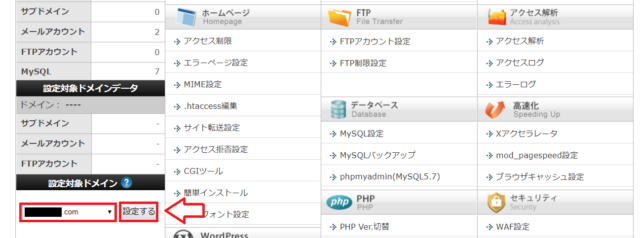
設定できたら「WordPressの簡単インストール」をクリック。
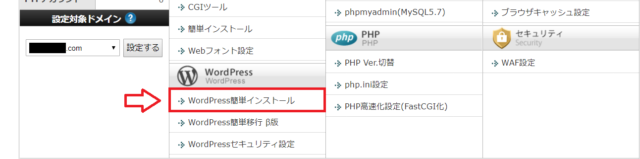
WordPressの削除(アンインストール)をしていくのですが、先にこの削除するサイトで利用しているデータベース名(MySQL)をメモしておきます(後で使います)。
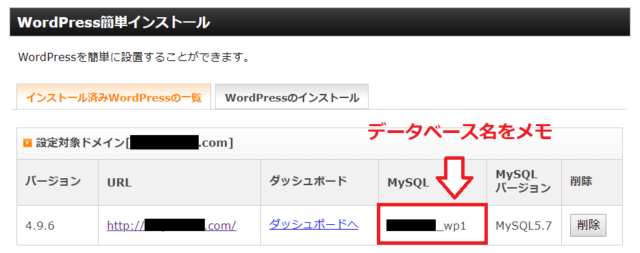
データーベース名(MySQL)をメモしたら一番右の「削除」をクリック。

確認画面になるので間違いなければ「アンインストール(確定)」をクリック。
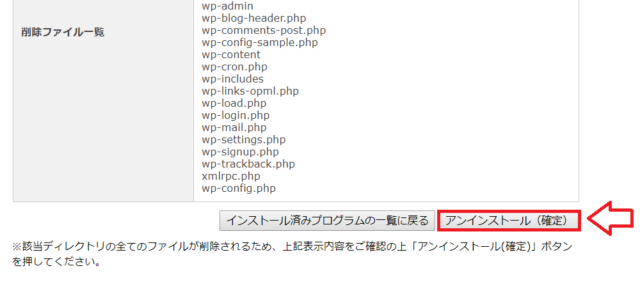
これでWordPressのフォルダ、ファイルは削除できました。
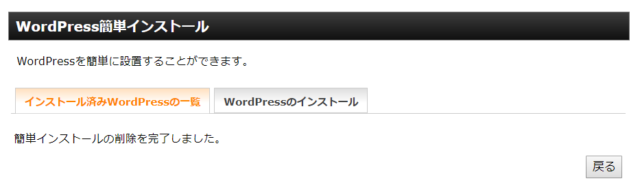
一応念の為にファイルマネージャーで確認してみたのですが、WordPress関連のフォルダとファイルはキレイに削除されてました。
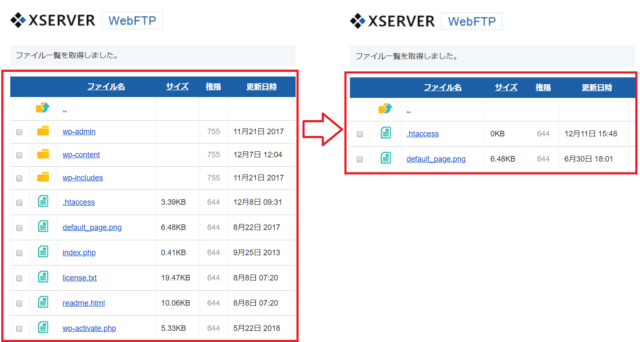
続いてWordPressのデータベースを削除していきます。
WordPressのデータベース(MySQL)を削除する
同じくエックスサーバーのサーバーパネルから「データーベース」の「MySQL設定」をクリック。
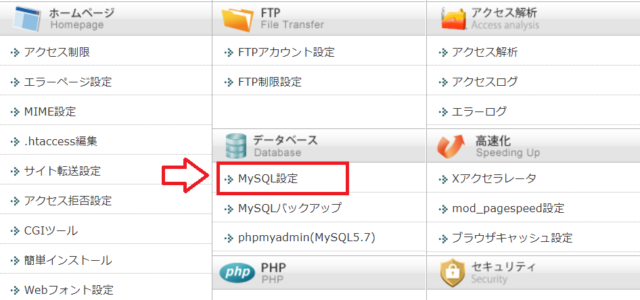
で、最初WordPressアンインストールの時にメモしたデータベース名を確認してそのデータを削除(これ間違うと別のサイトのデータが消えるので注意)。
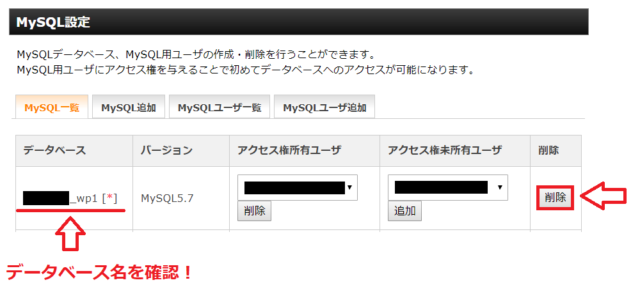
確認画面になるので間違いなければ「MySQLデータベースの削除(確定)」をクリック。
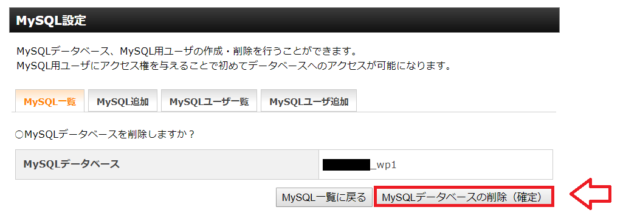
以上でデーターベースの削除も完了です。
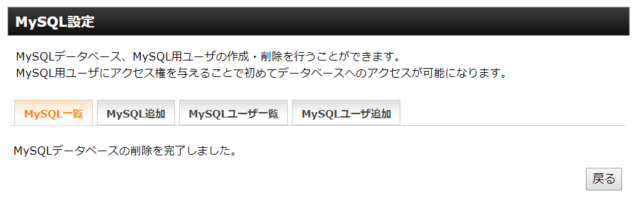
もし間違ったデータベースを削除してしまってもエックスサーバーでは無料でデータベースを復元できる「MySQLデータベース復元」機能が追加されてます。
これはサーバーに自動保存されているバックアップデータから、過去7日分のMySQLデータベースを復元することができる機能で、サーバーパネルからの簡単な操作のみで、バックアップされたデータの復元が可能です。
ドメインの削除
上記の手順でドメイン上のWordPressは削除できてますが、今後このドメインも利用しないのでドメインもサーバーから外していきます。
最初でも紹介しましたが、ドメインを削除した場合、当該ドメインを使用したメールアカウントも利用できなくなりますのでこの点は注意ですね。
サーバーパネルから「ドメイン」の部分の「ドメイン設定」をクリック。
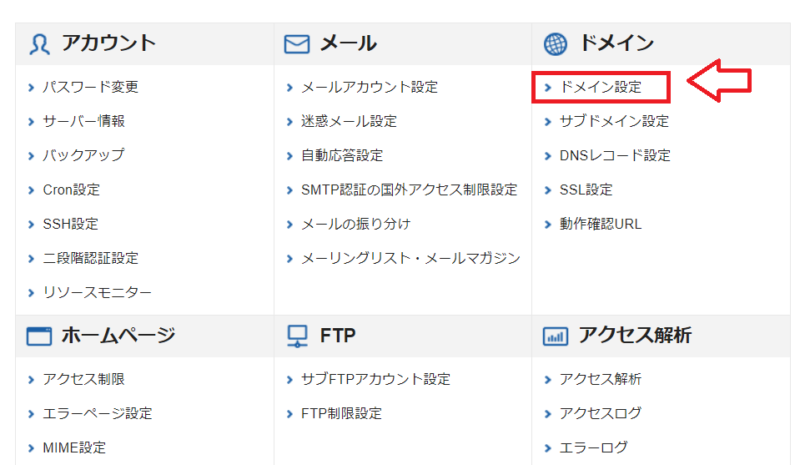
ドメイン設定一覧から削除するドメインを選択して「削除」をクリック。
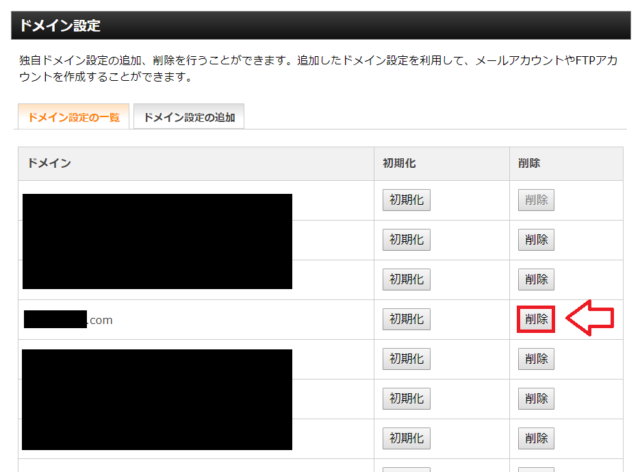
確認画面になるので間違いなければ「ドメイン設定の削除(確定)」をクリック。
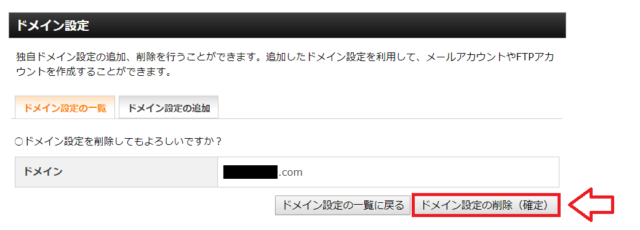
これでドメイン設定も削除できました。
以上WordPressとデーターベース、ドメイン設定の削除までの手順でした!
※WordPressの削除前には念の為バックアップ取っておくのがおすすめです。また削除に関しては自己責任でお願いします。

コメント
コメント失礼します。大変参考になる情報、ありがとうございます。
大変申し訳ないのですが、一つ教えて頂きたいことがあります。
現在、ワードプレスで使用しているアドレスを、新しくhtmlファイルで作成したサイトに使用したいのですが、ワードプレスをアンインストール→データベースの削除をしたら、同じアドレスを新しくhtmlファイルで作成したサイトに使用するこは可能でしょうか?
お手数おかけ致しますが、もしお分かりになれば、教えて頂きたいと思います。
宜しくお願いいたします。
※エックスサーバーにも問い合わせしているのですが、返事が無いもので、質問させて頂きました。
伊藤様
コメントありがとうございます。「現在利用しているアドレス」というのはドメインのことでしょうか?ドメインであれば利用できます。
ありがとうございます!(^o^)